14 修復無法在 Windows 10/11 上登錄 YouTube
已發表: 2022-12-18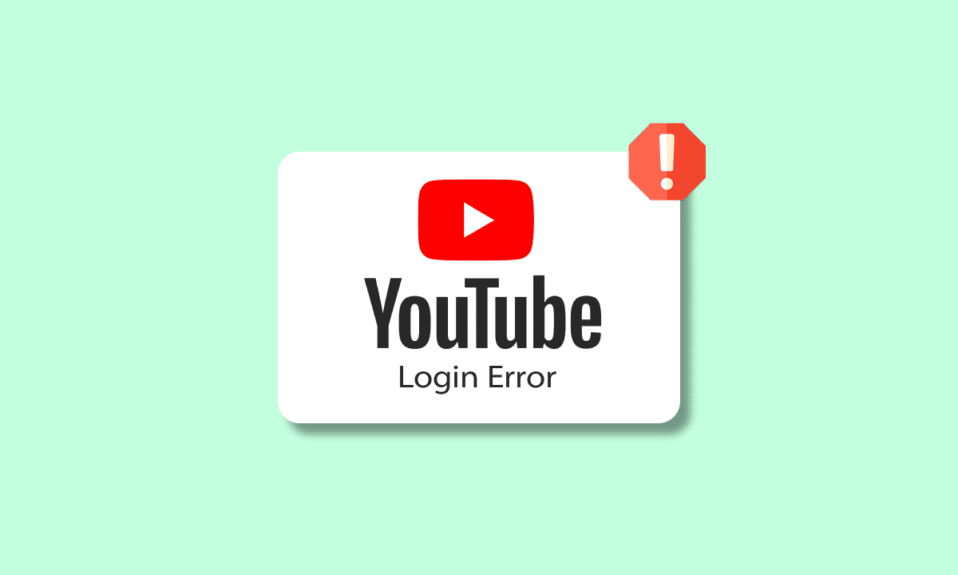
像 YouTube 這樣的社交網站非常有趣。 該網站以視頻流、節目、電影、YouTube 創作者的內容、視頻博客、紀錄片等而聞名。 它確實是用於創建內容的最簡單和最強大的平台之一。 您可以在不同的設備上欣賞 YouTube 上的流媒體音樂或視頻。 它支持 Windows、Mac、iOS、Android 和其他流媒體平台。 就像其他社交媒體網站一樣,用戶需要先登錄 YouTube,然後才能無休止地享受它。 用戶需要一個 Google 帳戶才能登錄 YouTube。 最近登錄時,部分用戶無法登錄 YouTube。 當您無法使用您的帳戶訪問 YouTube 時,這個問題很常見。 這會阻止您在 YouTube 上查看您喜歡的內容。 雖然這種破壞情緒的情況很常見,但可以通過我們今天將在指南中討論的一些快速修復來解決。 除了討論解決問題的不同方法外,我們還將發現一些似乎會觸發平台上的帳戶登錄問題的原因。 因此,讓我們立即從期待已久的指南開始,探索一些急需的解決方案。
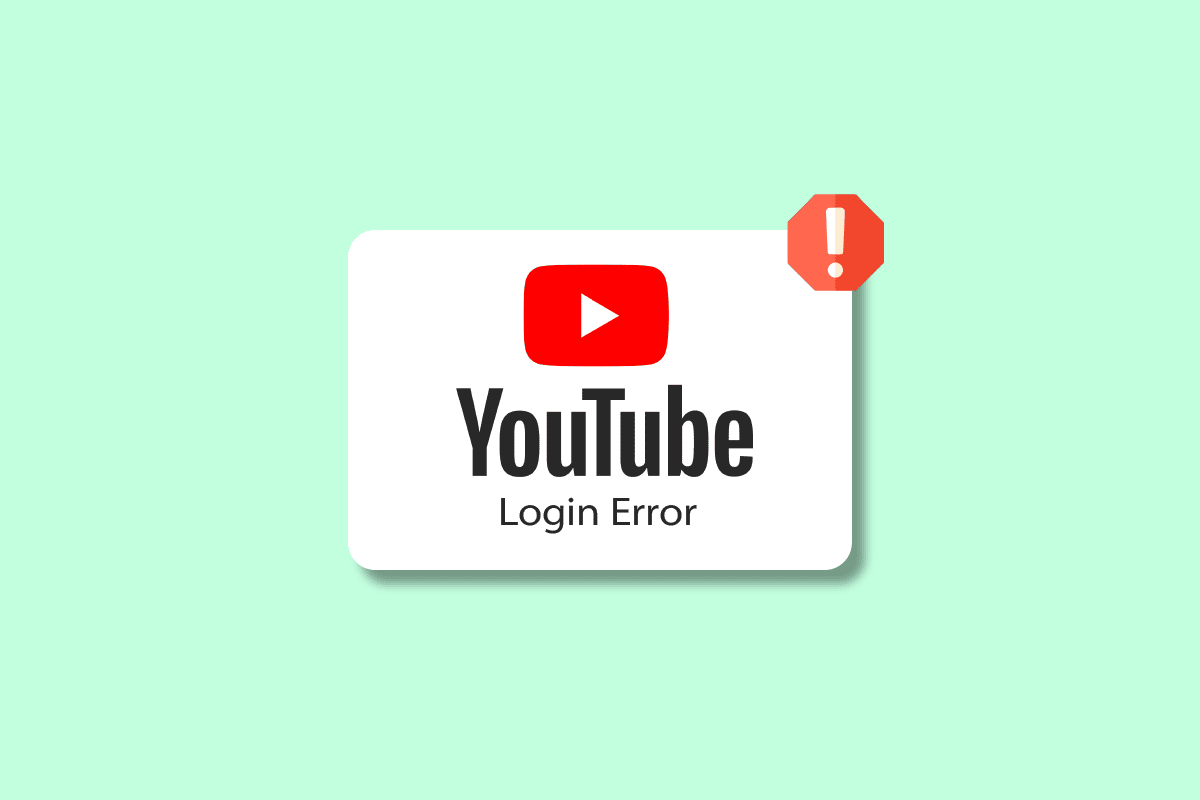
內容
- 14 修復無法在 Windows 10/11 上登錄 YouTube
- 如何修復 YouTube 無法訪問您的帳戶?
- 方法 1:等待 YouTube 服務器正常運行
- 方法二:使用正確的用戶名和密碼
- 方法三:重啟設備
- 方法四:重新加載網頁
- 方法五:重置密碼
- 方法 6:關閉 VPN
- 方法七:更新瀏覽器
- 方法 8:嘗試其他瀏覽器
- 方法 9:清除瀏覽器緩存
- 方法 10:啟用 YouTube Cookie
- 方法 11:使用隱身模式
- 方法 12:重置網絡設置
- 方法 13:切換到新的 Google 帳戶
- 方法 14:聯繫 YouTube 幫助
14 修復無法在 Windows 10/11 上登錄 YouTube
當您無法登錄 YouTube 帳戶時,您首先想到的是,為什麼會這樣? 好吧,有幾個已知原因可以阻止 YouTube 等 Google 應用程序運行。 讓我們看看下面的一些常見原因:
- 如果 YouTube 服務器出現故障。
- 如果您的設備存在互聯網連接問題。
- 如果您設備上的 VPN 干擾了 YouTube。
- 如果您的操作系統出現臨時故障。
- 如果您的 YouTube 帳戶處於非活動狀態或舊帳戶。
- 如果您運行的是舊版本的瀏覽器。
- 如果您輸入的是郵件地址或密碼。
- 如果您瀏覽器的緩存和 cookie 已損壞。
- 如果在安裝過程中出現代碼損壞。
如何修復 YouTube 無法訪問您的帳戶?
雖然 YouTube 可能會再次出現登錄問題,但無需擔心。 在一些經過測試和嘗試的方法的幫助下,它們可以很容易地解決。 讓我們探索以下這些解決方案並解決您 PC 上的 YouTube 帳戶登錄問題:
方法 1:等待 YouTube 服務器正常運行
在遇到 YouTube 問題時,您必須首先檢查其服務器是否正常工作。 如果問題反復出現,最好檢查服務器狀態。 由於您在平台上遇到登錄問題,YouTube 服務器可能已關閉。 您可以使用 Downdetector 等第三方應用程序驗證其服務器,該應用程序將為您提供網站當前狀態和過去 24 小時內的問題信息。
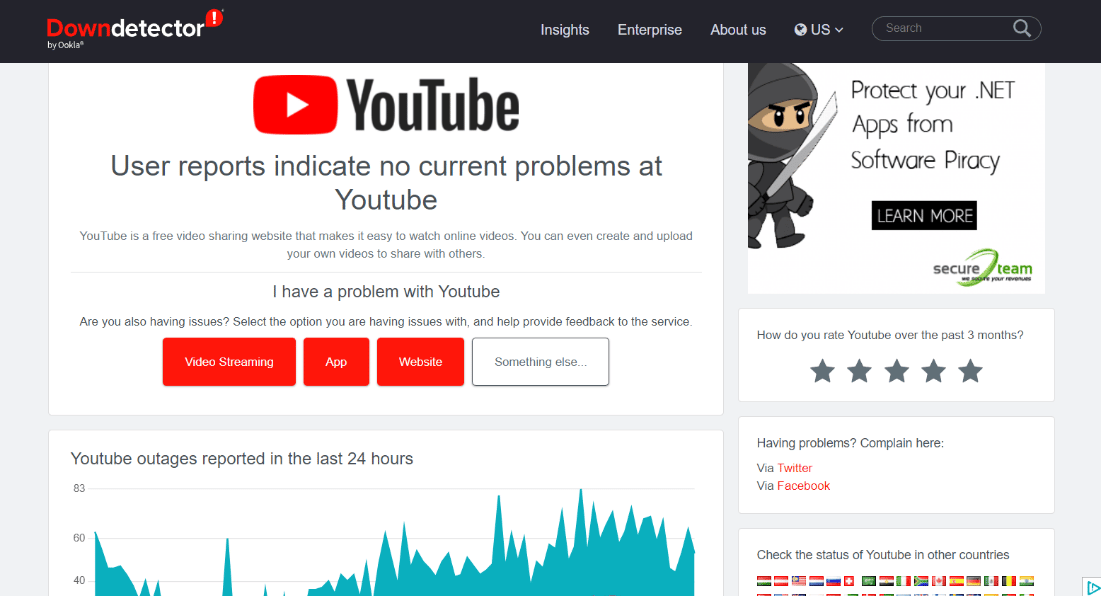
另請閱讀:如何免費獲得 YouTube Music Premium
方法二:使用正確的用戶名和密碼
輸入您的郵件地址和密碼時輸入錯誤等其他小原因也可能導致 YouTube 不讓我登錄錯誤。 如果是這樣,您在登錄 YouTube 帳戶時必須非常謹慎地檢查您輸入的憑據。 此外,請確保使用正確的語言和完整的電子郵件地址。
方法三:重啟設備
您正在使用 YouTube 的設備需要重新啟動,以排除操作系統中的小故障或錯誤。 在 Windows PC 上使用 YouTube 時,您可以通過多種方式重新啟動設備。 讓我們藉助我們關於重新啟動或重新啟動 Windows 10 計算機的 6 種方法指南的幫助,讓您了解這些不同的方法。
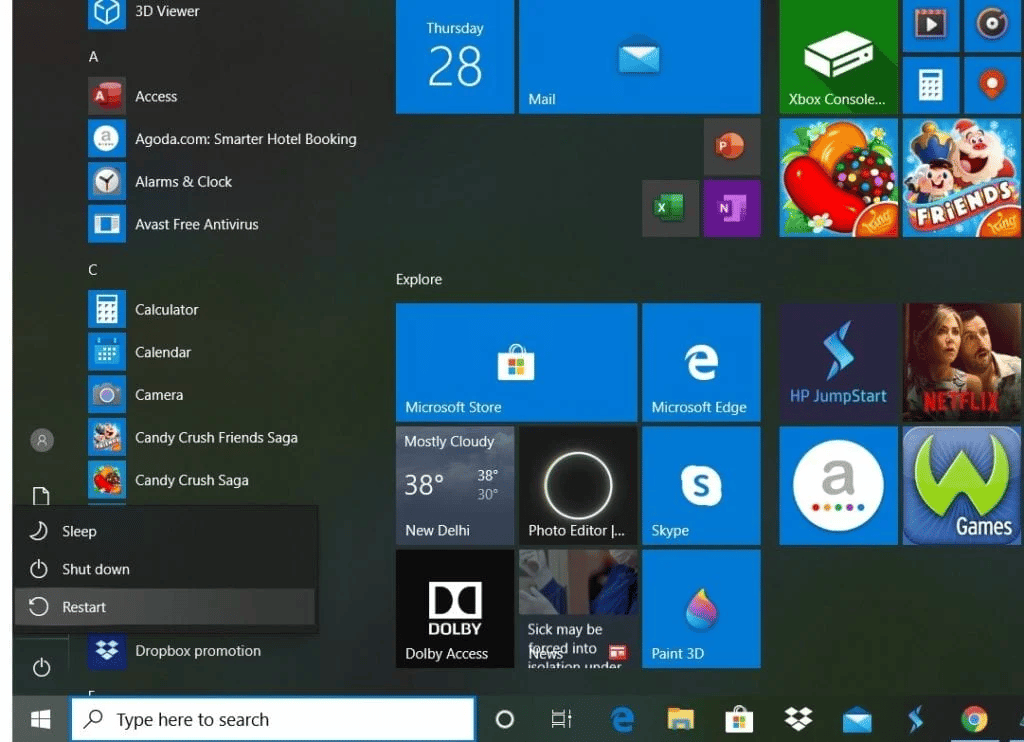
方法四:重新加載網頁
如果重新啟動您的設備沒有幫助並且您仍然無法登錄 YouTube,您可以嘗試重新加載您正在使用的網頁。 桌面用戶在他們喜歡的瀏覽器上流式傳輸 YouTube,有時可能無法正確加載網站。 因此,簡單的刷新可以改變您所處的場景,並可以幫助您訪問您的 YouTube 帳戶。
1. 要重新加載網頁,請按鍵盤上的F5鍵。
2. 您也可以單擊瀏覽器 URL 框旁邊的刷新圖標。
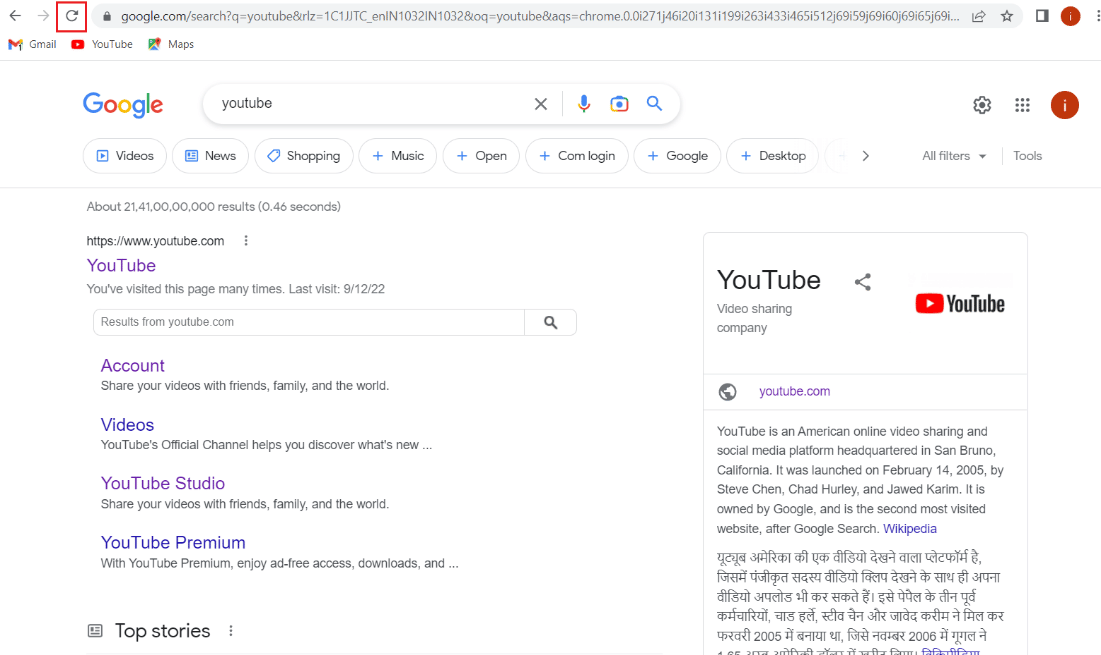
方法五:重置密碼
重置YouTube賬號密碼也幫助很多用戶解決了YouTube登錄錯誤。 創建新密碼很容易,不需要花費很多時間或精力。 您可以使用特殊字符、符號和數字創建強密碼。 您還可以激活Google 身份驗證器以獲得更高的安全性。 Google 身份驗證通過在每次登錄時向您發送驗證碼來確保您的帳戶安全。
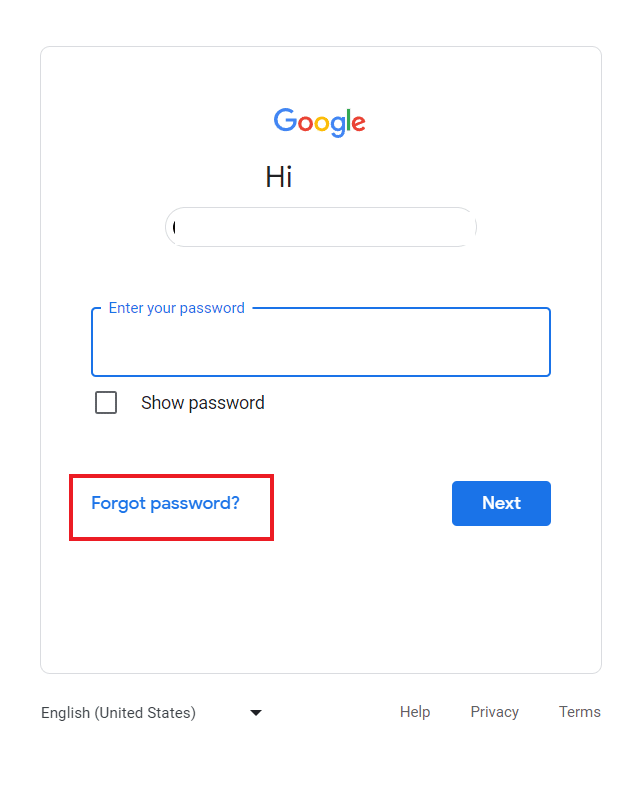
方法 6:關閉 VPN
VPN 是保護您的互聯網連接的絕佳工具。 它使您的連接免受惡意活動的侵害。 但同樣的 VPN 也會導致 YouTube 無法訪問您的帳戶。 您系統上的 VPN 會干擾您與特定網站的連接,並會阻止您登錄您的 YouTube 帳戶。 因此,您可以嘗試將其關閉,看看問題是否得到解決。 如果您不知道關閉 VPN 的過程,您可以查看我們關於如何在 Windows 10 上禁用 VPN 和代理的指南。
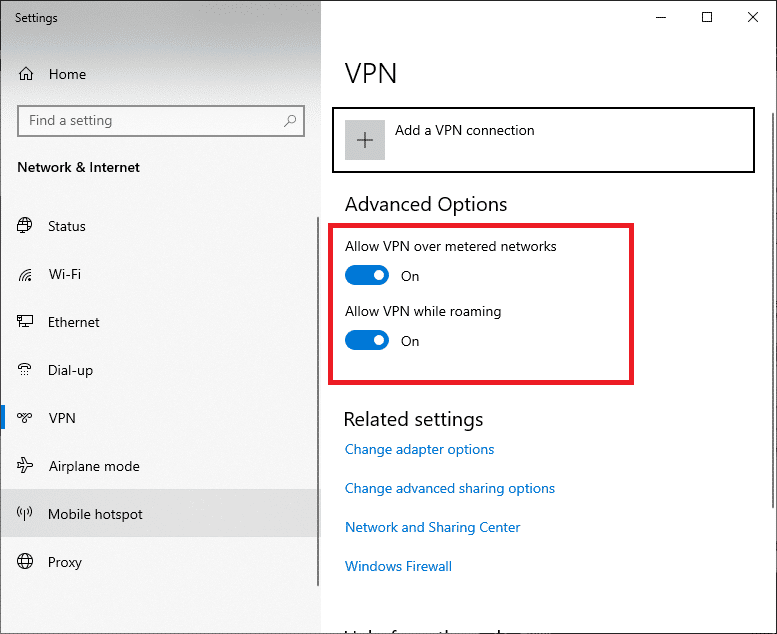
另請閱讀:修復無法在 Android 上播放的 YouTube 視頻
方法七:更新瀏覽器
另一種可以幫助您修復 YouTube 不讓我登錄的方法是更新您嘗試訪問 YouTube 時使用的瀏覽器。 如果您的瀏覽器已過時,它可能會顯示不兼容問題,從而導致登錄問題。 因此,您必須保持瀏覽器更新。 按照以下說明更新您正在使用的瀏覽器:
注意:以下步驟已在 Google Chrome 瀏覽器上執行。
1. 在您的 PC 上啟動Google Chrome ,然後單擊右上角的三點圖標。
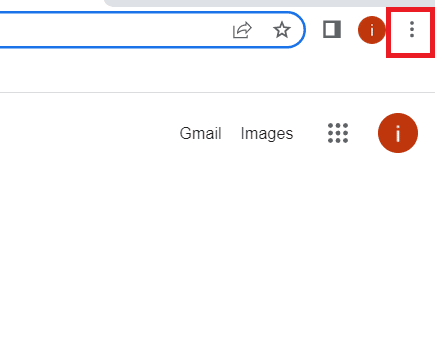
2. 現在,從菜單列表中選擇設置。
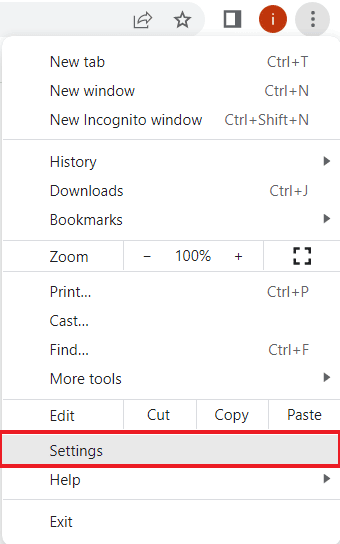
3. 接下來,導航到關於 Chrome ,然後從側面板中單擊它。

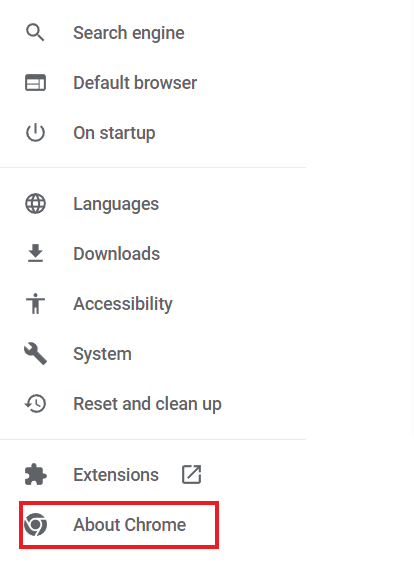
4. 單擊“檢查更新”並下載任何待處理的可用更新。
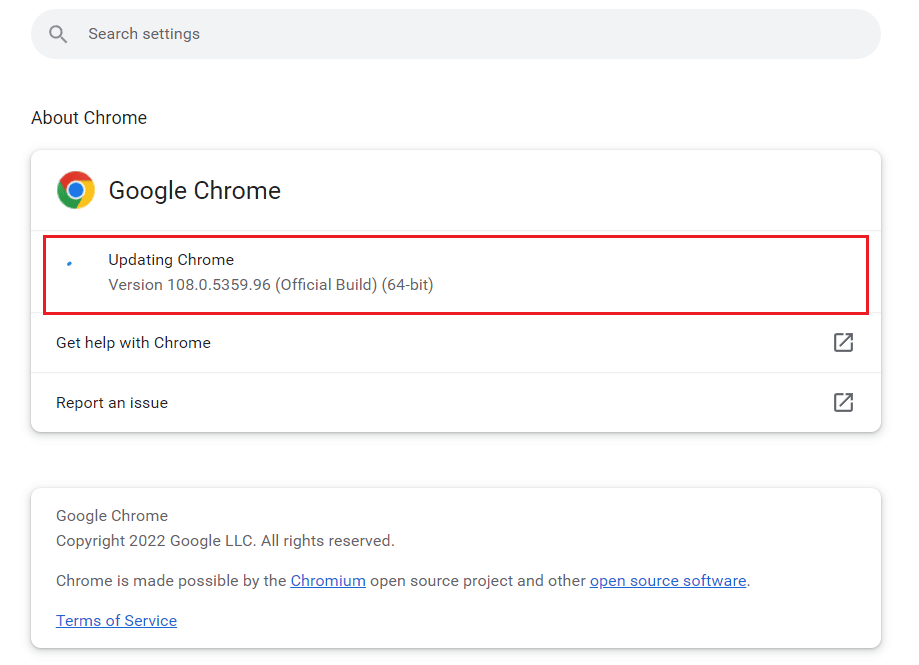
方法 8:嘗試其他瀏覽器
如果您在更新瀏覽器後仍然無法使用您的帳戶訪問 YouTube,那麼您可以嘗試使用其他瀏覽器訪問 YouTube。 如果您使用 Google Chrome 作為當前瀏覽器,請切換到其他可用選項,包括 Opera、Microsoft Edge 等。 此方法還將幫助您驗證整個登錄問題是否是由您使用的瀏覽器引起的。
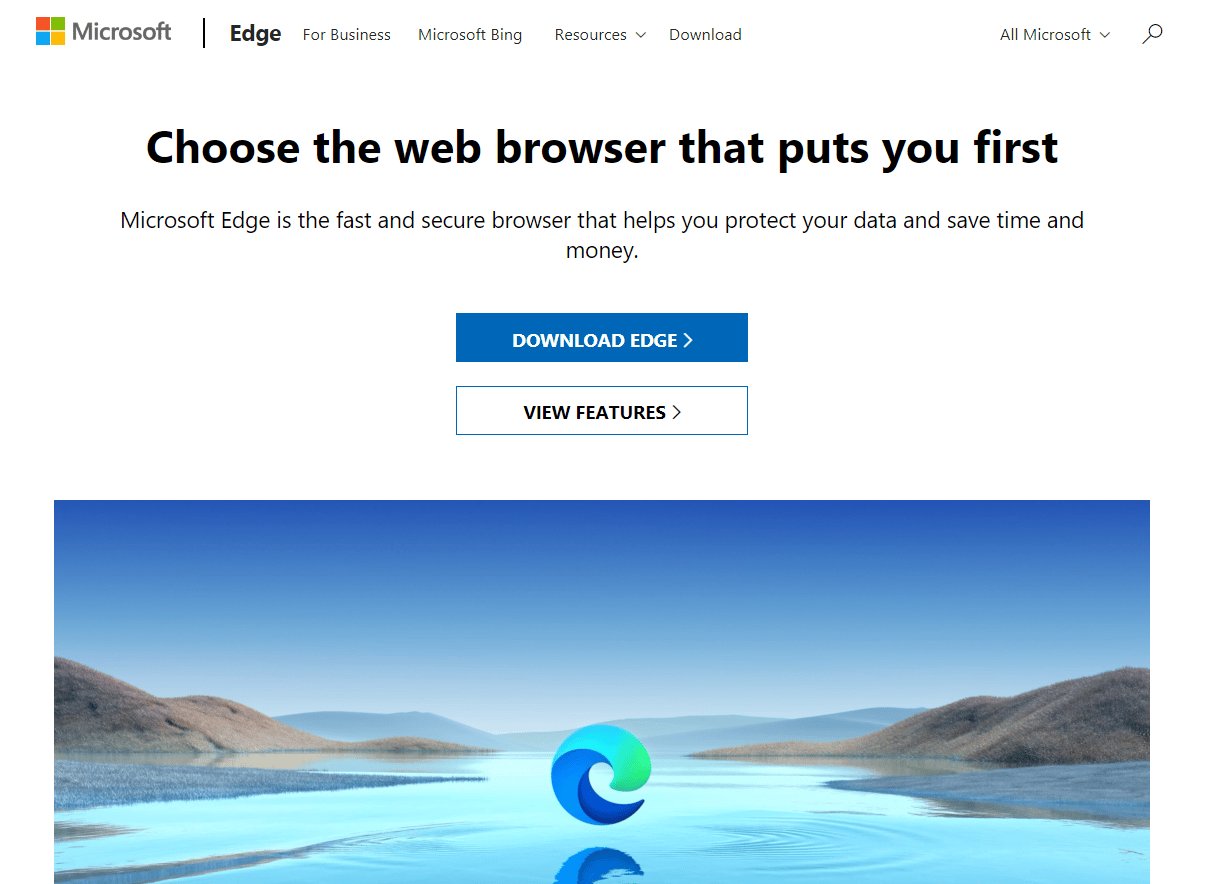
方法 9:清除瀏覽器緩存
每個瀏覽器都以緩存的形式存儲一些臨時數據,使瀏覽體驗適合用戶。 但是,相同的緩存可能會累積並損壞,導致無法登錄 YouTube 錯誤。 因此,您必須從您的瀏覽器中刪除這些累積的數據。 閱讀我們關於如何清除 Google Chrome 中的緩存和 Cookie 的指南,了解更多詳細信息。
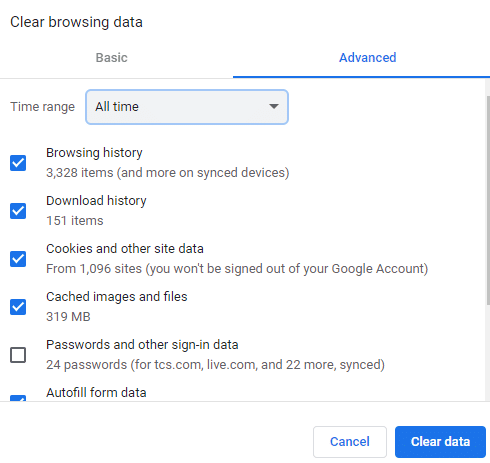
方法 10:啟用 YouTube Cookie
當您嘗試訪問許多網站時,它們會要求獲得 cookie 許可。 為 YouTube 啟用這些 cookie 可以幫助您解決平台上的登錄問題。 如果您使用谷歌瀏覽器作為瀏覽器,請按照以下步驟啟用 YouTube cookie:
1. 從 Google Chrome 中的三點圖標啟動設置。
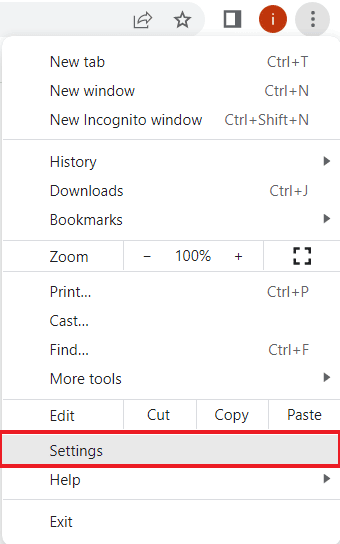
2. 現在,從左側面板中選擇隱私和安全。
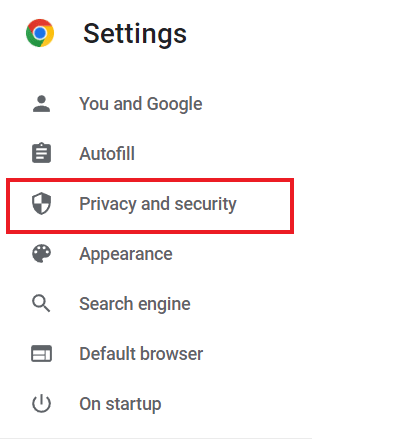
3. 導航到站點設置並單擊它。
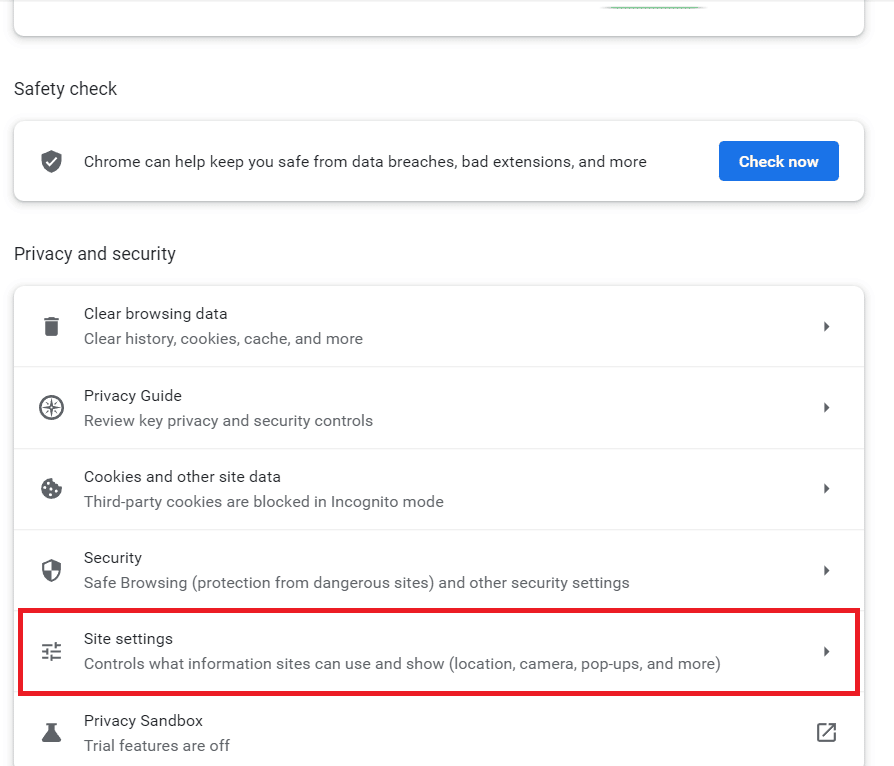
4. 接下來,向下滾動到內容部分並單擊其中的Cookie 和站點數據。
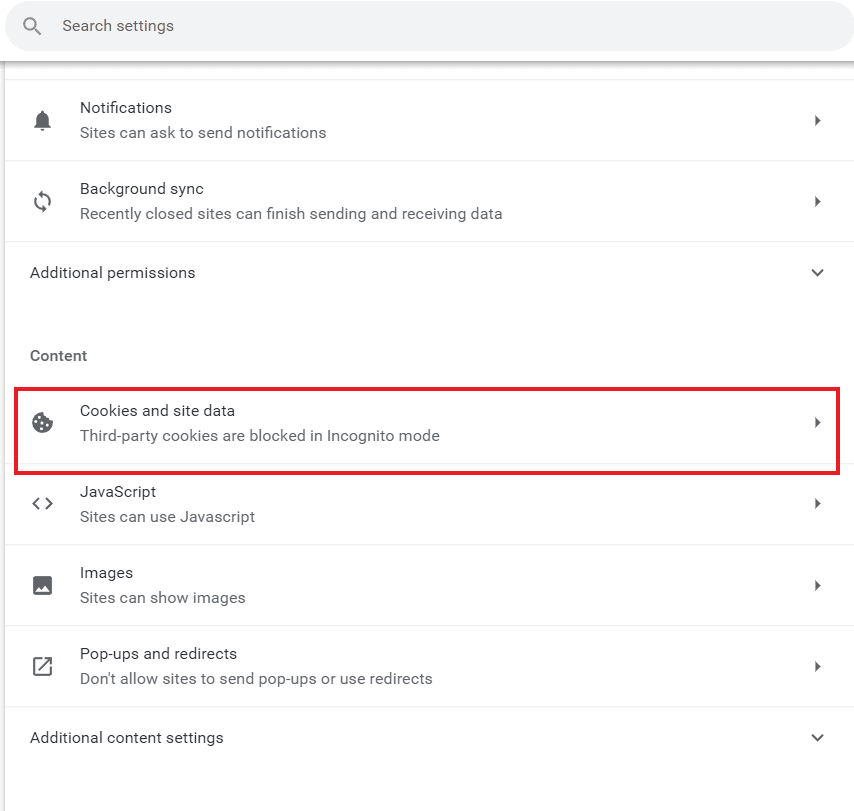
4. 導航到始終可以使用 cookie 的站點,然後單擊添加。
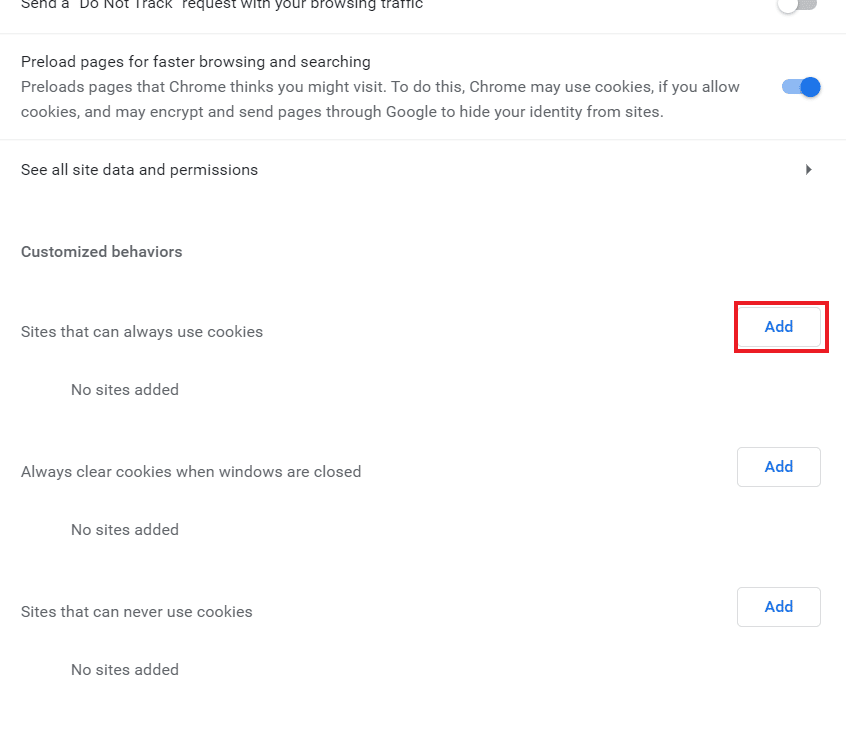
5. 在裡面輸入https://[*.]www.youtube.com然後點擊Add 。
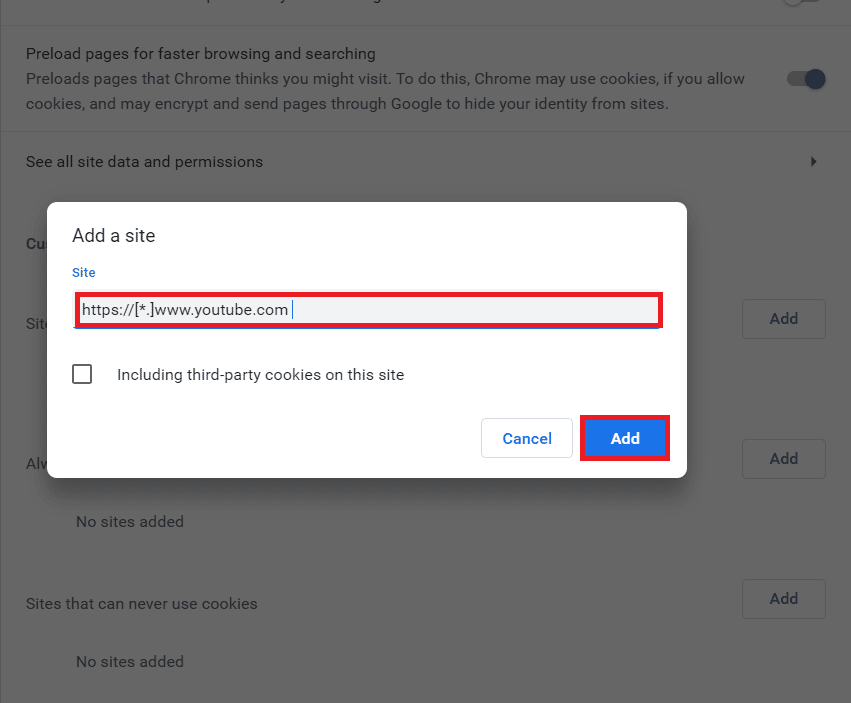
6. 現在,刷新您的選項卡並再次嘗試登錄您的YouTube 帳戶。
另請閱讀:修復 YouTube 自動播放不工作
方法 11:使用隱身模式
在瀏覽器中使用隱身模式有助於私密和安全瀏覽。 它通過阻止 cookie 和隱藏搜索歷史來提供瀏覽的自由。 如果 YouTube 不讓我登錄,使用隱身模式是最好的解決方案。 您可以查看我們關於如何在 Chrome 中啟用隱身模式的指南以了解更多詳細信息。
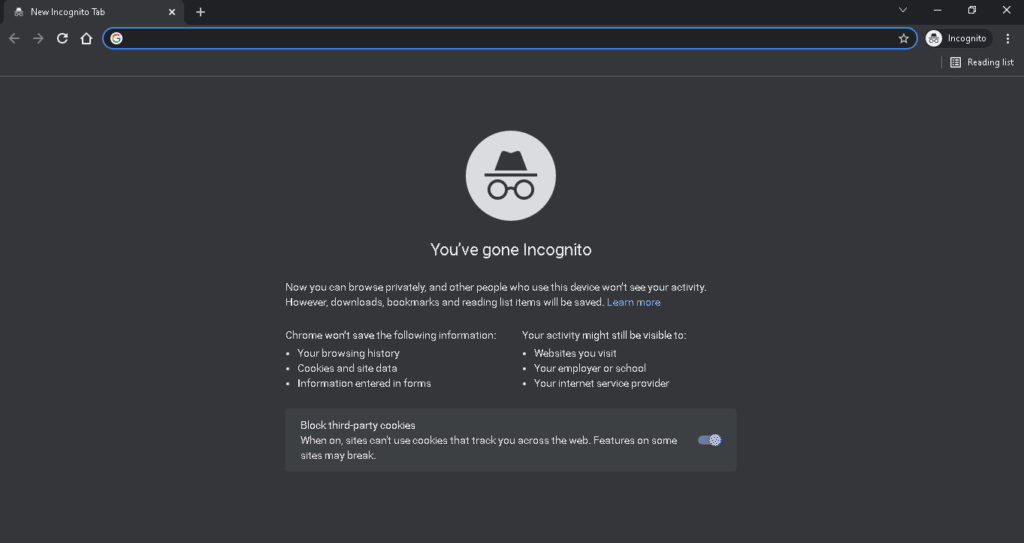
方法 12:重置網絡設置
如果所有瀏覽器相關的解決方案都沒有幫助您,您仍然無法登錄 YouTube,那麼您可以嘗試重置 PC 上的網絡設置。 重置這些設置已被證明可以解決許多連接問題,在這種情況下,將幫助您再次登錄您的 YouTube 帳戶。 因此,請閱讀我們關於如何在 Windows 10 上重置網絡設置的指南以解決網絡問題。
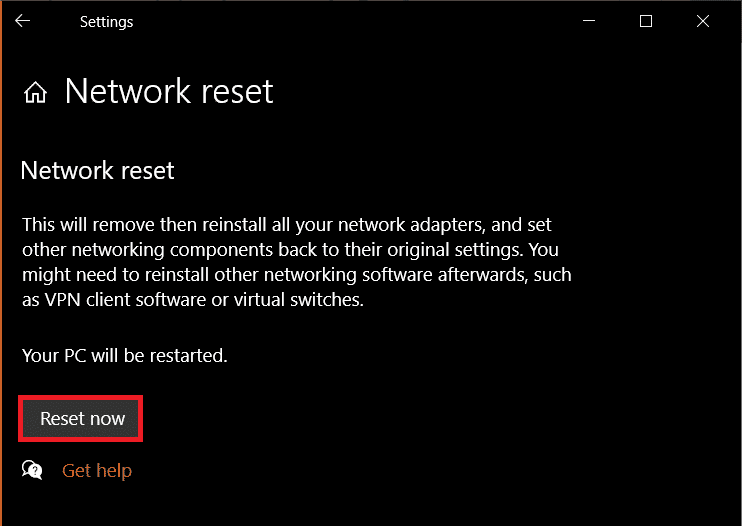
方法 13:切換到新的 Google 帳戶
如果您由於舊的 YouTube 帳戶而無法使用您的帳戶訪問 YouTube,那麼您將很難輕鬆登錄。 根據 YouTube 的政策,所有不活躍或在 2009 年之前創建的帳戶都被視為舊帳戶。 要解決此問題,您必須切換到新的 Google 帳戶。 為此,您可以訪問 YouTube 帳戶頁面並按照給出的說明進行操作。
1. 打開上面提供的鏈接,您將重定向到YouTube 帳戶頁面。
2. 現在,使用您的Gmail ID登錄。
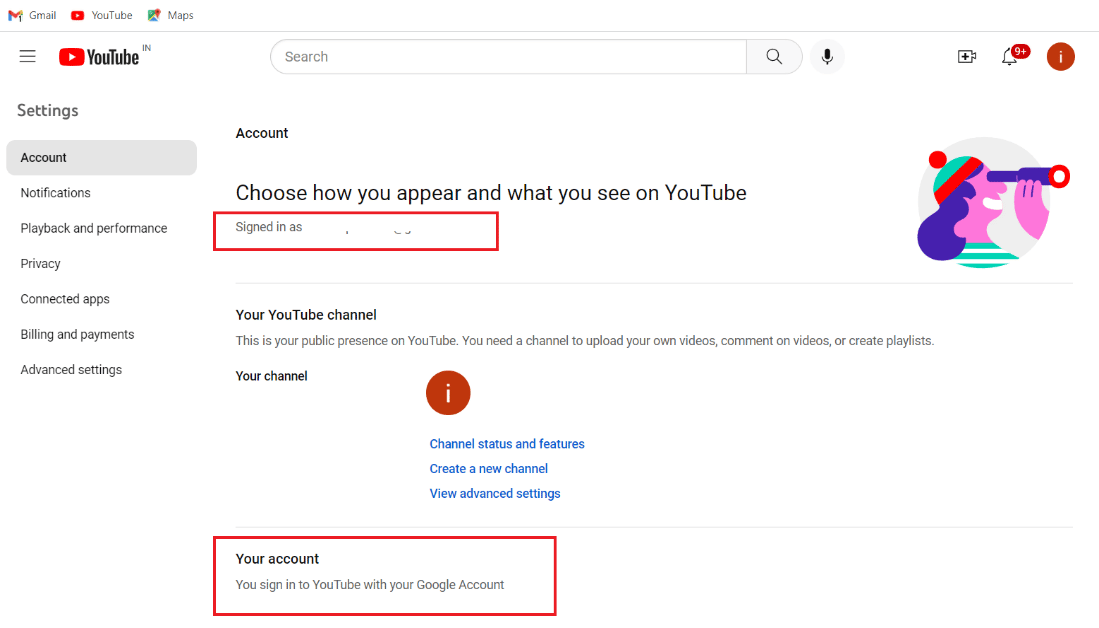
3. 如果您已經登錄,請單擊查看或更改您的 Google 帳戶設置以進行更改並添加新帳戶。
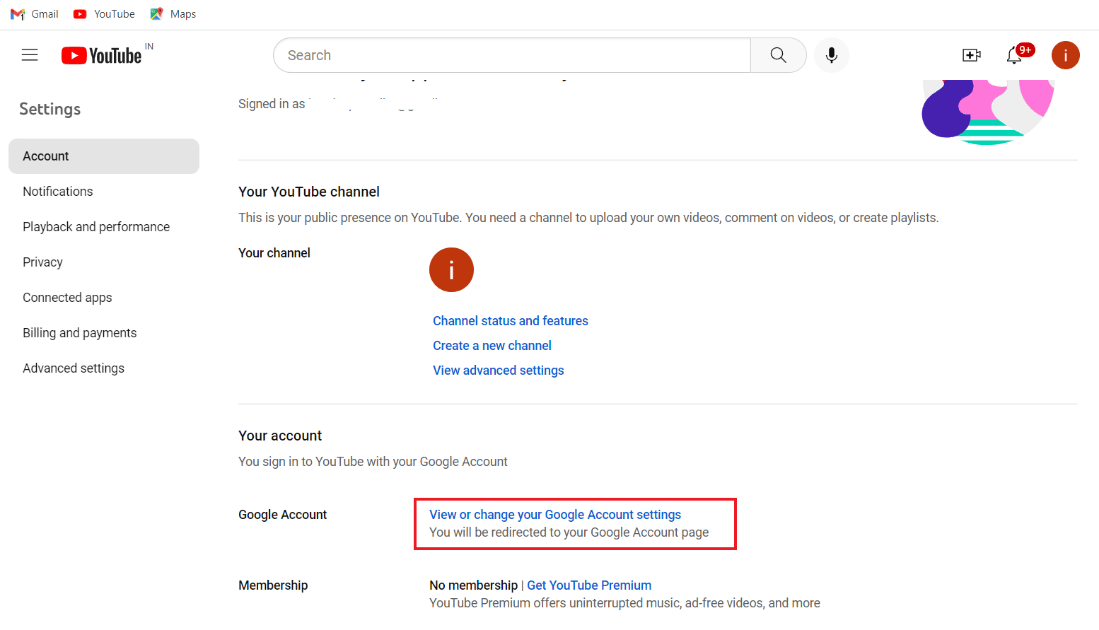
方法 14:聯繫 YouTube 幫助
最後,如果上述方法都不能解決問題,並且您在登錄 YouTube 帳戶時仍然遇到問題,那麼您必須聯繫 YouTube 幫助尋求專業諮詢。 聯繫 YouTube 幫助後,您會收到一張票,之後您的問題將在 2-5 個工作日內得到解決。
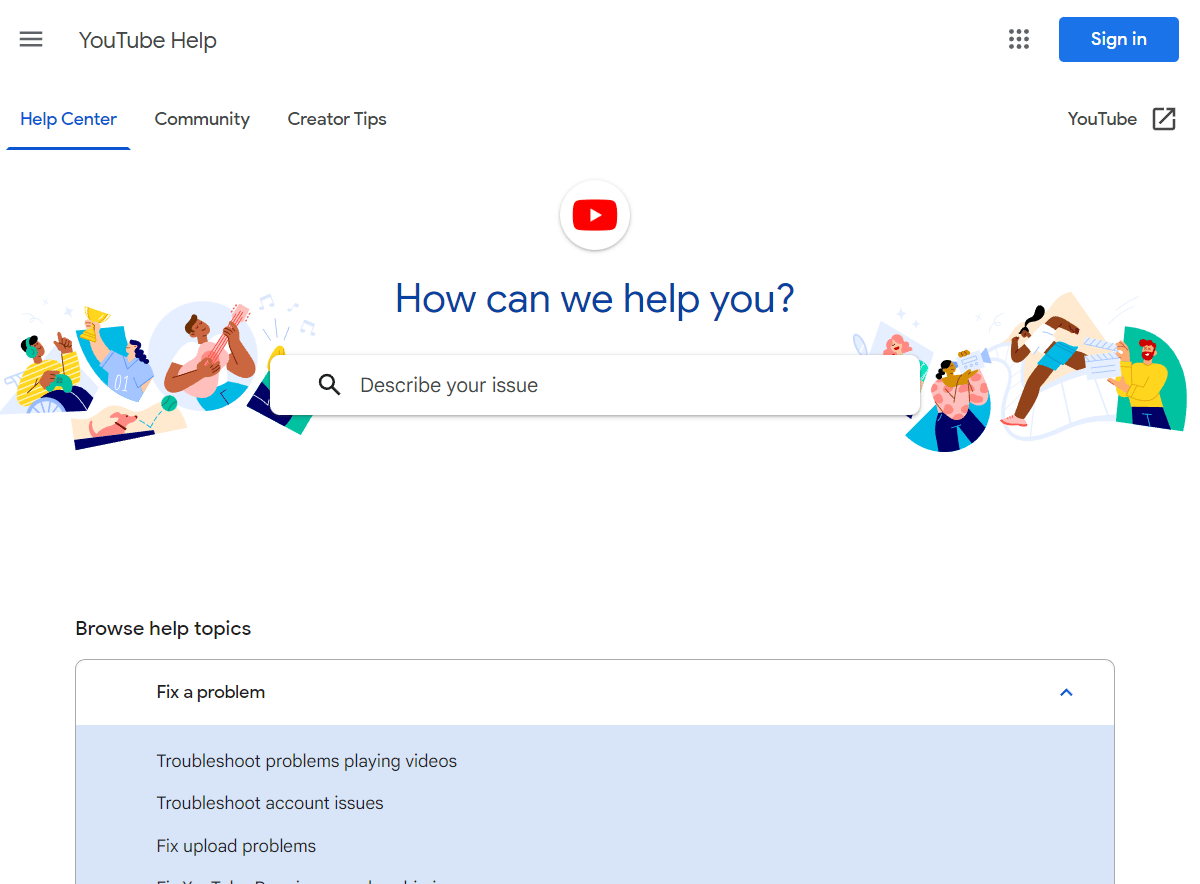
推薦:
- 無需充電器即可為筆記本電腦充電的 6 種最佳方法
- Android 上 YouTube 錯誤 400 的 12 個修復
- YouTube Premium 中的家庭計劃是什麼?
- 如何在手機上下載 YouTube 視頻
我們希望我們關於無法登錄 YouTube的文章能幫助您了解導致上述問題的原因,並詳細介紹幾種可以幫助您輕鬆解決問題的方法。 如果有更多疑問、建議或疑問,請不要忘記在下方留下您的評論。
